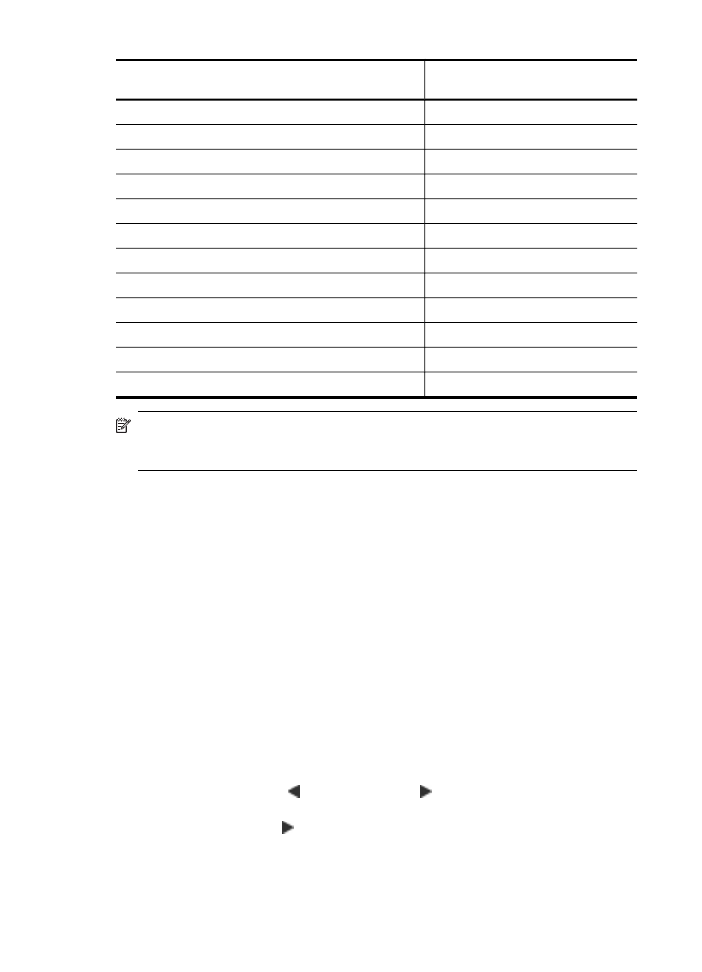
Cambio de la calidad o la velocidad de copia
El dispositivo cuenta con tres opciones que afectan la velocidad y la calidad de copia:
•
Óptima produce la mejor calidad para todo tipo de papel y elimina el efecto de
franjeado que a veces se produce en áreas sólidas. Óptima copia más
lentamente que los demás ajustes de calidad.
•
Normal ofrece un producto de alta calidad y es el ajuste recomendado para la
mayoría de las copias. Normal copia más rápido que Óptima y es el ajuste
predeterminado.
•
Rápida copia más rápido que Normal. El texto es comparable en calidad a la
configuración Normal, pero la de los gráficos es menor. La configuración Rápida
utiliza menos tinta y prolonga la duración de los cartuchos.
Para cambiar la calidad de copia desde el panel de control del dispositivo
1. Asegúrese de que hay papel cargado en la bandeja principal.
2. Coloque el original boca abajo sobre el cristal.
3. Pulse la flecha izquierda o la flecha derecha para seleccionar Copia blanco y
negro o Copia en color y luego pulse Aceptar.
4. Pulse la flecha derecha hasta que aparezca Calidad de copia y luego pulse
Aceptar.
Capítulo 4
(continúa)
38
Copias
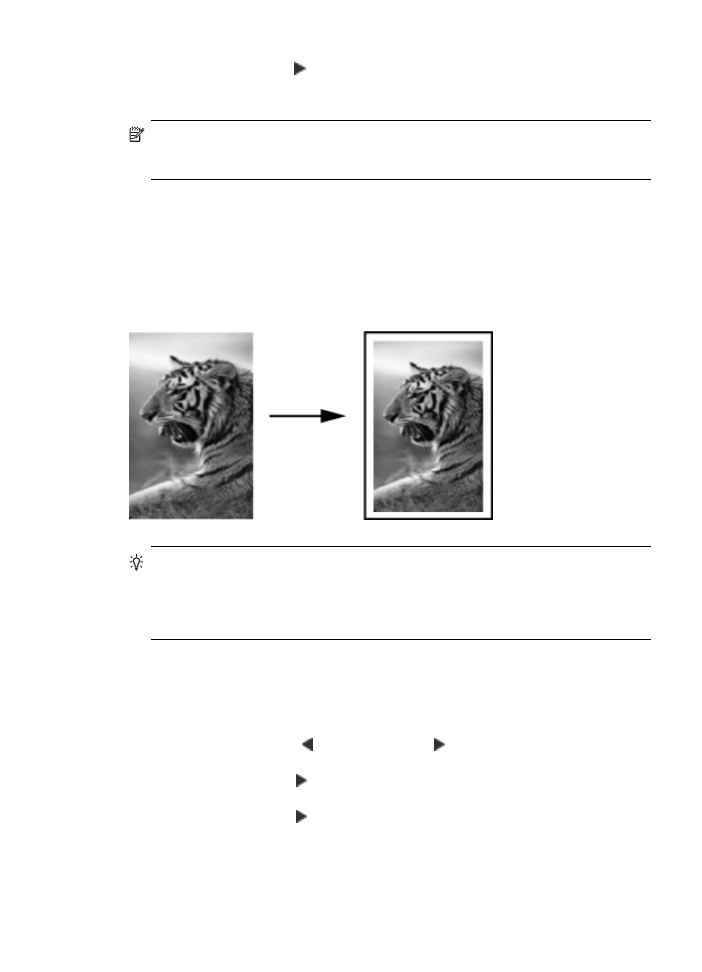
5. Pulse la flecha derecha hasta que aparezca la calidad de papel correspondiente
y luego pulse Aceptar.
6. Pulse Iniciar.
Nota Las funciones de copia se pueden realizar con el software Estudio
HP Photosmart (Mac OS). Consulte la Ayuda del software para obtener más
información.
Cambio de tamaño de un original para ajustarlo a papel
de tamaño carta o A4
Si la imagen o el texto del original ocupa toda la hoja sin márgenes, utilice la función
Ajustar a la página o Página completa 91% para reducir el original y evitar un
recorte no deseado del texto o de las imágenes en los bordes de la hoja.
Sugerencia También puede usar Ajustar a la página para ampliar fotografías
pequeñas para que se ajusten al área imprimible de una página a tamaño
completo. Para conseguirlo sin cambiar las proporciones del original ni recortar los
bordes, puede que el dispositivo deje una cantidad irregular de espacio en blanco
en los márgenes del papel.
Para cambiar el tamaño de un documento desde el panel de control del
dispositivo
1. Asegúrese de que hay papel cargado en la bandeja principal.
2. Coloque el original boca abajo sobre el cristal del escáner.
3. Pulse la flecha izquierda o la flecha derecha para seleccionar Copia blanco y
negro o Copia en color y luego pulse Aceptar.
4. Pulse la flecha derecha hasta que aparezca Reducir/Ampliar y, a continuación,
pulse Aceptar.
5. Pulse la flecha derecha hasta que aparezca Página completa 91% y, a
continuación, pulse Aceptar.
6. Pulse Iniciar.